في بعض الأحيان ، يمكن أن يؤدي مجرد جزء صغير إلى تحسين مظهر الصورة بأكملها بشكل كبير. الصور ذات الحواف الدائرية تكمل تمامًا تصميمات مواقع الويب والملصقات والأفاتار والكتيبات. لا يوجد خيار مضمن أو مكون إضافي لهذه المهمة في محرر رسومات Photoshop. لحسن الحظ ، هناك طريقة ميسورة التكلفة لتدوير حواف التصميم الذي تريده بسرعة وسهولة.
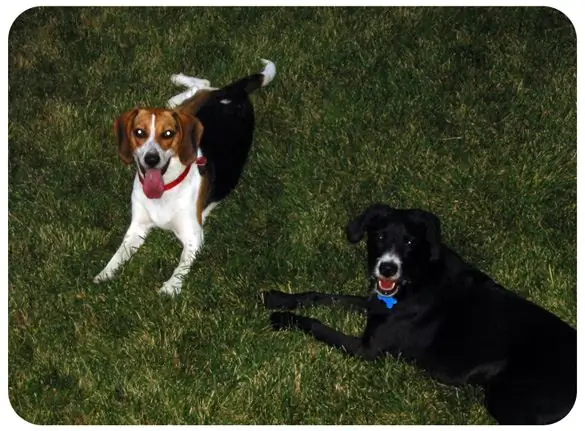
انه ضروري
- كمبيوتر
- Adobe Photoshop CS والإصدارات الأحدث
تعليمات
الخطوة 1
قم بتشغيل Photoshop وافتح الصورة التي تريد تقريبها. سيتم فتح الصورة على طبقة منفصلة. قم بإنشاء طبقة جديدة أعلى الصورة.
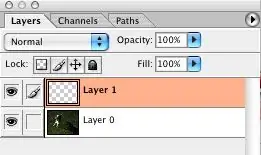
الخطوة 2
في طبقة جديدة ، ارسم مستطيلاً مستدير الزوايا باستخدام أداة Rounded Rectangle. لا يهم لون التعبئة. حاول تمديد المستطيل الناتج بحيث يكون بنفس حجم صورتك تقريبًا (لكن لا يمتد إلى ما بعد حواف الصورة).
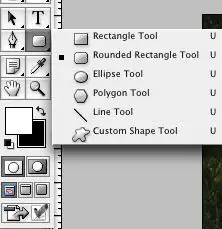
الخطوه 3
في قائمة الطبقات ، انقر نقرًا مزدوجًا فوق الطبقة الجديدة حيث رسمت المستطيل للتو. سيتم فتح نافذة إعدادات نمط الطبقة. في إعدادات المزج المتقدمة ، اضبط Fill Opacity على 0 (شفاف بالكامل).

الخطوة 4
انقر فوق علامة التبويب المسارات. في الزاوية اليمنى العليا ، ابحث عن رمز السهم وانقر فوقه. حدد "التحديد …" من قائمة الخيارات. في عامل الإرساء "Make Selection …" تأكد من أن Feather Radius هو 0 بكسل. حدد مربع Anti-aliased. انقر فوق موافق. سيحدد هذا الإجراء مساحة المستطيل.
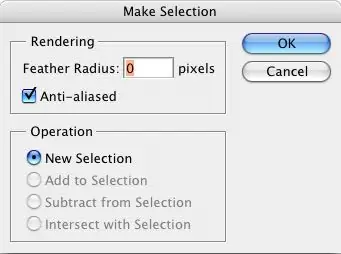
الخطوة الخامسة
من قائمة "تحرير" ، حدد وظيفة "نسخ مدمجة". قم بإنشاء مستند جديد ، والصق الصورة المنسوخة (تحرير - لصق). لقد تلقيت صورة نهائية ذات حواف مستديرة ، ويمكنك الآن حفظها بأي تنسيق يناسبك.






